保姆式教程——统信UOS用户忘记密码的解决方案
相信大家在使用统信操作系统UOS的时候都会出现忘记密码的情况,今天就来讲一下忘记超级系统管理员Root以及普通密码时的解决方案吧。
Q:当遇到了用户登录密码忘记时如何修改?
A:因为UOS系统版本的原因,UOS 1031操作系统取消了单用户更改密码的方法,下面也会介绍两种修改密码的方式:
UOS 1021~1022 使用单用户模式修改;
UOS 1031~1032 进入PE模式教程修改用户密码。
好了,进入正题,我们开始吧!
UOS 1021 操作步骤
1、如果在登录界面无法重启,则长安电源键强制关机重启
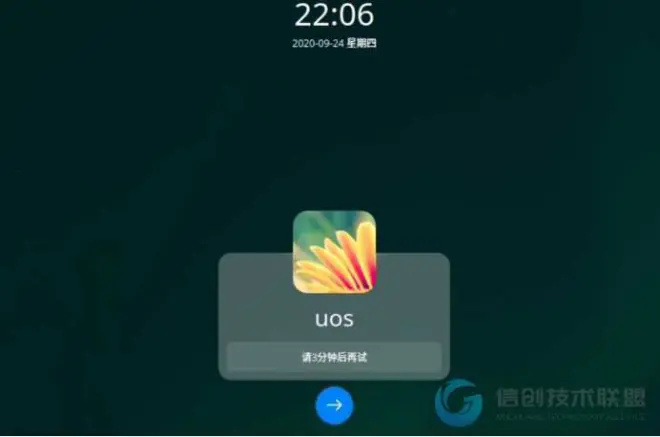
2、重启电脑,在引导彩蛋时按“e”进入编辑模式
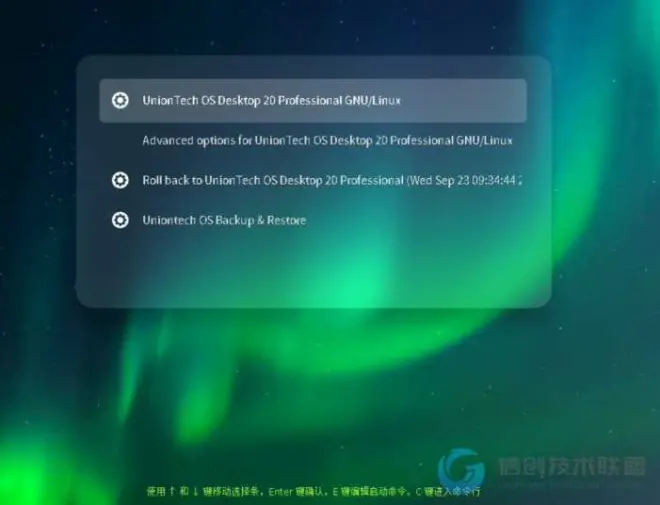
3、在下图所示位置,quiet后面加入rw init=/bin/bash
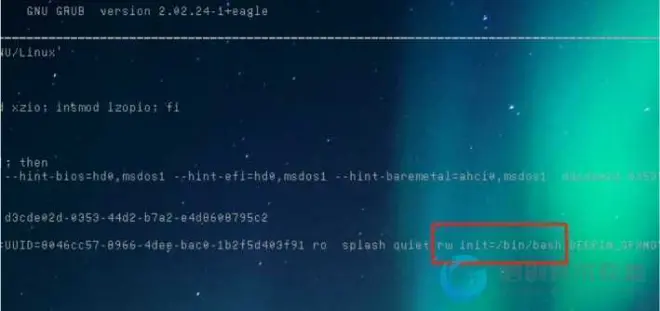
4、加入完成后,按F10键或按Ctrl+X键,进入root修改界面,如下图所示

5、输入passwd用户名,如果是要修改登录的用户,即输入普通用户名
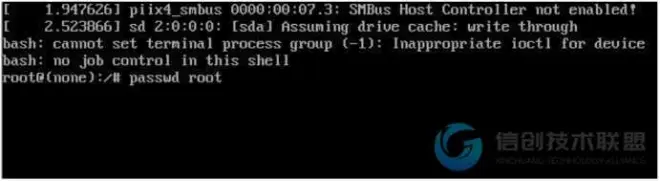
6、提示输入新密码
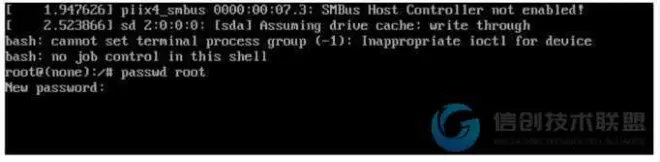
7、输入两次新密码后,弹出password updated successfully,即修改密码成功,如下图所示
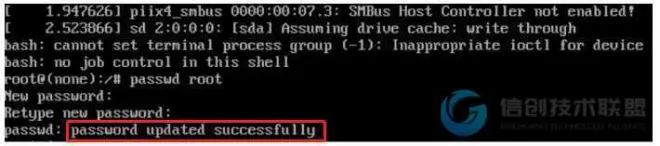
8、此时按键盘Ctel+Alt+Del键,重启统信UOS
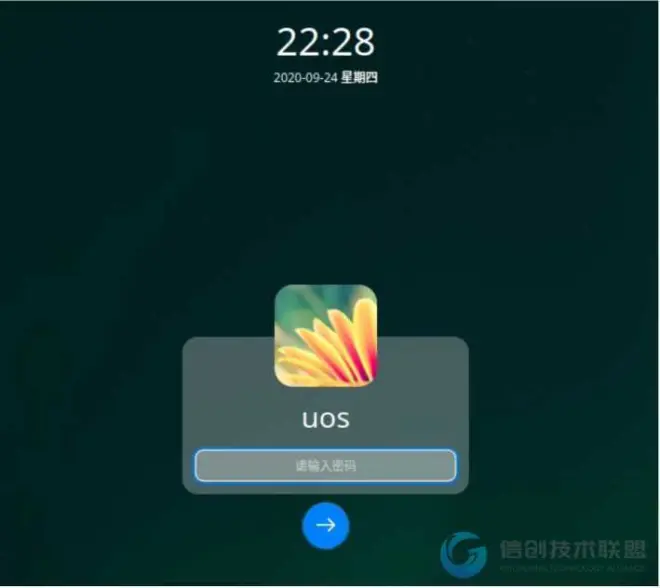
9、输入修改后的密码,进入系统则修改密码成功
UOS 1031操作步骤
1、准备
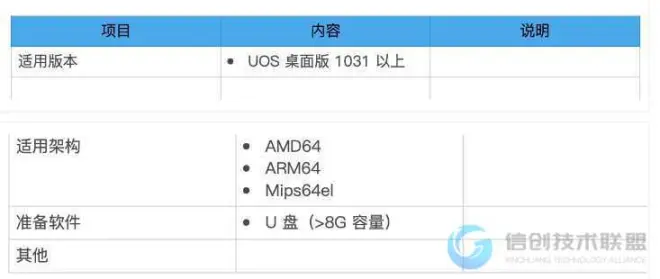
2、制作UOS启动盘
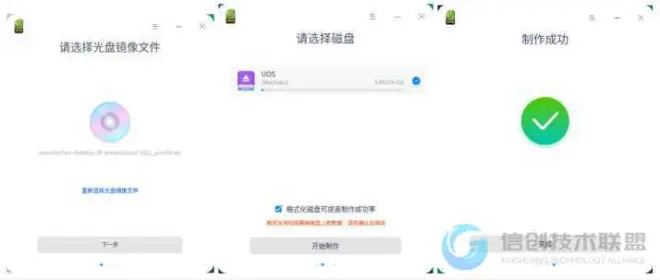
3、进入到PE(live系统)
将制作好的U盘插入需要恢复的机器,选择U盘启动,在出现安装的界面,按“e”将进入到下一步修改grub的界面
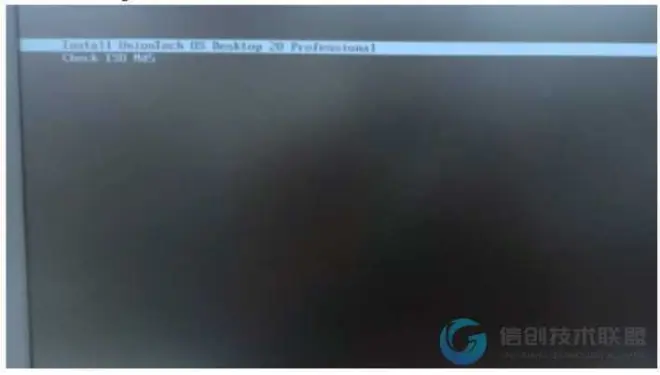
设置U盘GRUB,找到 live-isntaller 字样,直接删除,然后按CTRL+X运行
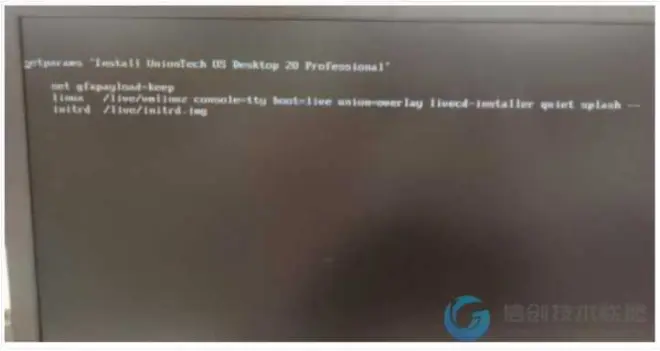
如遇下图情况,没有“e”选项可选的用户,则用“TAB”键代替
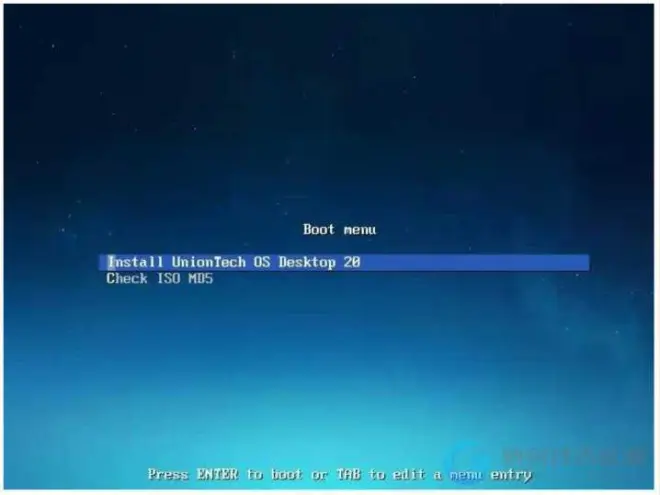
找到livecd-installer,直接删除,然后按enter运行
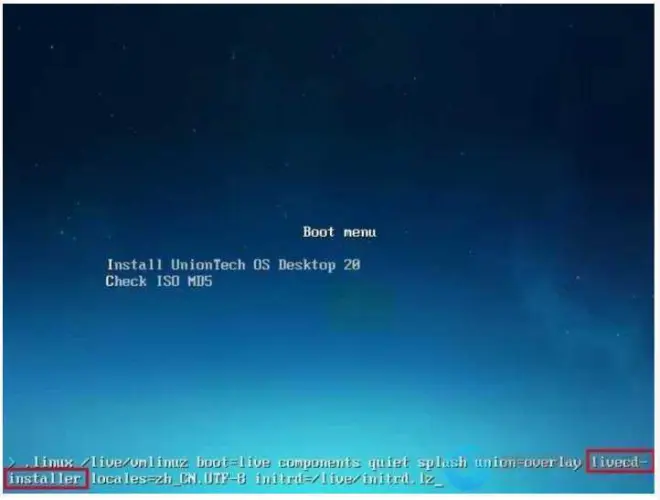
删除结果如下
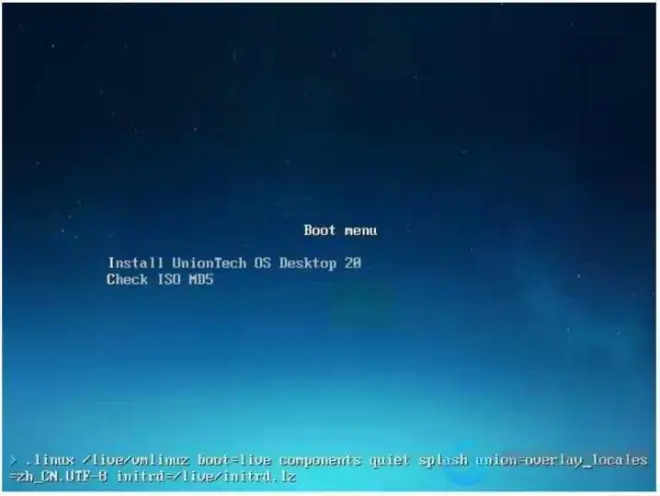
4、修改密码步骤
正常启动后,即可进入到PE系统中
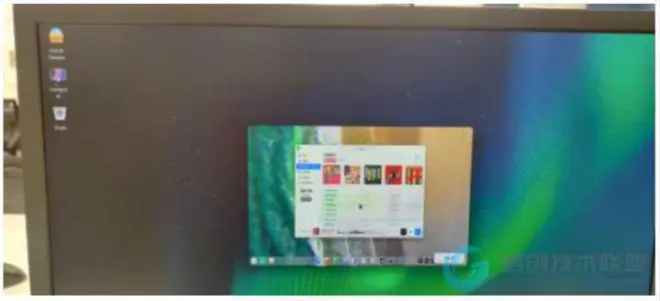
PE选择硬盘图片,双击进入roota
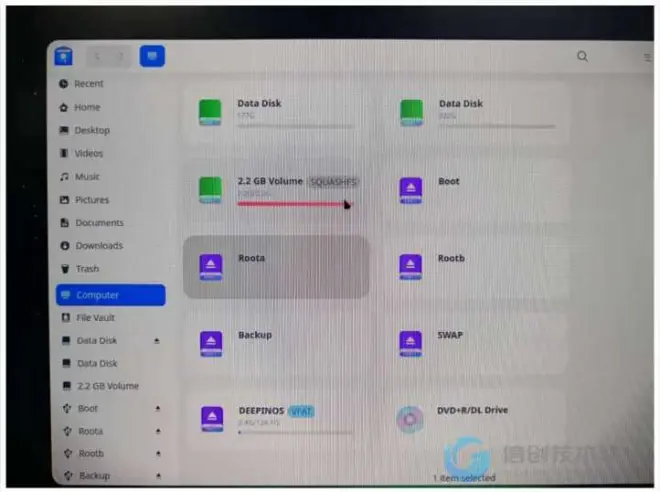
PE点击进入途中所选硬盘分区,鼠标右键,打开终端
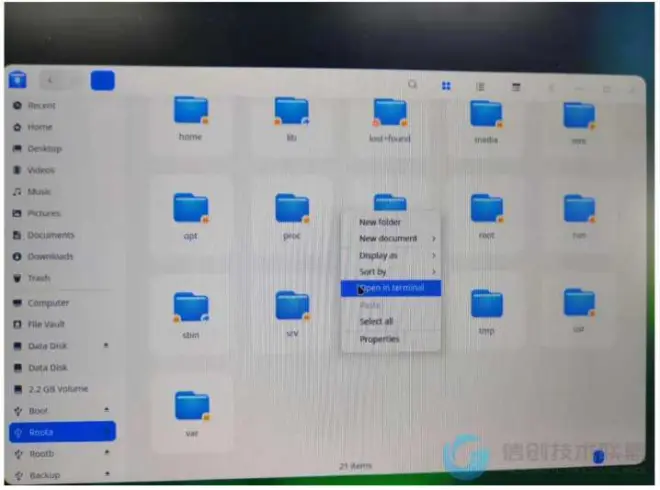
PE点击把/media/uos/Roota 作为根目录,参考命令:sudo chroot+所挂载的跟目录路径(在非root用户下操作前面都要加上命令,最前面都要加上sudo)
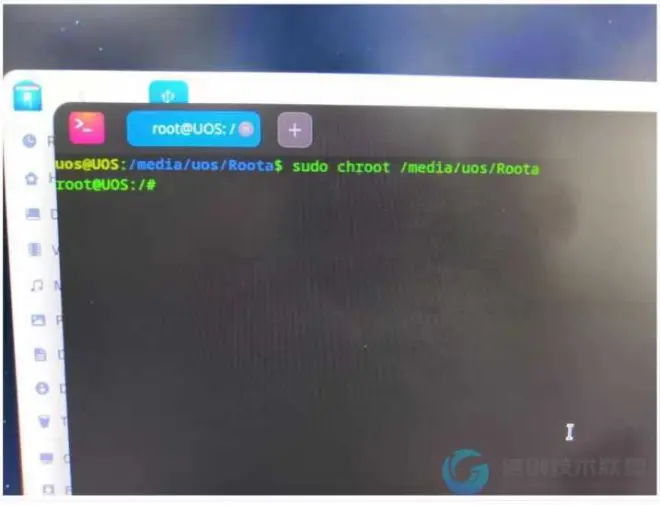
完成以上步骤后直接使用passwd来修改uos密码(密码处直接设置 新密码即可)参考命令:echo $PATH,passwd +需要修改密码的用户
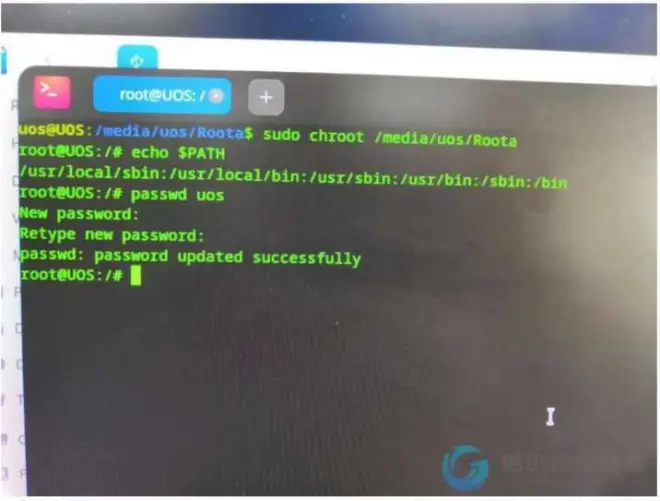
完成后系统重启即可。

